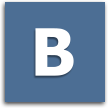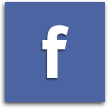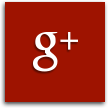Проблемы с ноутбуком возникают у любого пользователя. Это может быть связано с самыми разнообразными причинами, которые простому пользователю достаточно сложно выявить. Если вы уверены, что проблемой вашего ноутбука является вентилятор, не обязательно обращаться в сервисный центр, вы сможете почистить его самостоятельно.
Что потребуется для чистки?
Пыль заполняет все поверхности в доме, проникая в ноутбук через многочисленные отверстия, которые используются для выхода горячего воздуха. Больше всего пыли в вентиляторе или кулере, который и выдувает горячий воздух во время наибольшей нагрузки вашего устройства. Чтобы добраться до этой пыли и прочистить ее, вам потребуются следующие инструменты:
- Сжатый воздух в баллончике с небольшой насадкой в виде трубочки;
- Сухая и чистая поверхность, на которой будет проводиться чистка и разборка ноутбука. Можно использовать стол;
- Несколько отверток с разным калибром, все крестовые;
- Перчатки с антистатическим свойством (желательно, но необязательно).

Внимательно просмотреть все документы на ваше устройство — не действует ли еще гарантия. Если гарантия еще действует, просто отнесите компьютер в сервисный центр и объясните проблему.
Разборка ноутбука для прочистки
Перед тем как начать разбирать ваше устройство убедитесь, что оно не находится в режиме сна или гибернации. Отсоедините провод для зарядки, достаньте батарею из гнезда, если в вашей модели ноутбука это возможно. После этого закройте ноутбук и переверните его так, чтобы нижняя поверхность, на которой ноутбук обычно стоит, была сверху.
Теперь возьмите отвертки и постепенно начните раскручивать винтики, которых в крышке очень много. Если вы знаете точную модель ноутбука, вы можете найти видео в интернете и посмотреть, как правильно разбирать именно ваше устройство. Если же такой возможности нет, откручивайте винты постепенно, ни в коем случае не спешите.
После того как вы открутили все винты, снимите крышку — она должна сниматься либо подниманием вверх, либо сдвигом в одну из сторон. Будьте очень внимательны: собирайте отдельно все винты и детали, можете даже подписывать, на каком из этапов какую деталь вы снимали. Это поможет, когда вы будете собирать ноутбук. Сделав все правильно, вы точно не будете ошарашены наличием лишних деталей.
Инструкция по чистке вентилятора ноутбука
Большинство ноутбуков, которые используются пользователями сегодня, имеют охладительную систему, подобна той, что показана на фото:

Система состоит из кулера, медных трубок и проводов, которые соединяются с процессором, радиатором и чипом видеокарты. Так как эти элементы компьютера обрабатывают наибольшее количество данных, то есть и греются сильнее всего.
Если пыли очень много, вы можете для начала сдуть ее верхний слой, для этого используйте баллончик со сжатым воздухом. В большинстве случаев, на этом этапе разбора ноутбука пыли не очень много, так как она скапливается немного глубже.
Не забудьте почистить и клавиатуру ноутбука. О том, как это сделать, мы писали в прошлой статье, хотя можете воспользоваться и статьей «Как почистить компьютерную клавиатуру».
Помните, что при дальнейшей работе с ноутбуком, нужно быть очень аккуратным. Любое неосторожное движение, может повредить или погнуть какие-либо детали, поэтому прилагайте именно столько силы, сколько нужно: если деталь не поддается — вы делаете что-то неверно или забыли о каком-то креплении.
Как вы видите на фото, использование баллончика с воздухом даст низкий эффект, так как вы не сможете качественно прочистить пыль. Поэтому, если есть возможность, необходимо максимально освободить кулер от всех верхних деталей (на фото мы видим металлическую поверхность с несколькими винтами).

Удалив эту поверхность, в большинстве ноутбуков вы столкнетесь с еще одной, пластмассовой, которую также можно снять. Лишь после этого начинайте очистку, используя сжатый воздух. Прочищайте медленно и качественно, а главное добиться максимально эффективного результата.
Помните, что в некоторых ноутбуках может быть несколько вентиляторов, в этом случая вам необходимо очистить каждый из них. Некоторые из имеющихся вентиляторов могут быть разобраны лишь частично. В этом случае, вы должны очистить их максимально, насколько сможете.

Чтобы очистка кулера была максимально эффективной, вам стоит прочистить и прилегающие поверхности. Платы, провода и другие элементы устройства должны быть очищены сжатым воздухом. Если пыли очень много, верхние слои можно снимать сухой тряпкой. Ее можно купить в магазинах компьютерной техники и деталей. Не используйте обычные матерчатые тряпки, так как нитки могут попасть в какую-либо деталь, после чего она может перестать работать или ухудшить свою работоспособность до критического уровня.
После того как вы проведете все процедуры по очистке кулера от пыли, необходимо аккуратно собрать все детали обратно. Сборку нужно проводить строго в обратном порядке. Будьте очень внимательны, используйте записи, которые вы оставляли по мере разборки.
Видео-чистка ноутбука от пыли
В следующем видео вы наглядно увидите, как нужно проводить чистку вентилятора ноутбука от пыли:
После хорошей прочистки вентиляторов от пыли, ваше компьютерное устройство должно начать работать эффективно, меньше греться и гудеть. Если этого не происходит, возможно, причина была не в пыли или вы допустили ошибку во время чистки. В этом случае, вам стоит обратиться к профессионалу, который предоставит квалифицированную помощь и быстро разберется в проблеме.